ヨーロッパのメーカー、Antelope AudioがThunderbolt 3接続の新たなオーディオインターフェイス、Zen Go Synergy Core Thunderboltを発表するとともに、国内での販売を開始しました。見た目、形は昨年発売されたUSB Type-C接続のZen Go Synergy Coreとほぼ同じですが、接続インターフェイスがUSBではなくThunderbolt 3に変わったことで、Thunderboltケーブル1本だけで、よりパワフルに安定した電源供給できるようになっているのが大きな違いです。
Zen Go Synergy Coreは、製品ジャンル的にはオーディオインターフェイスのカテゴリーに入るもので、入出力的には4in/8outとなっていますが、一般のオーディオインターフェイスとはちょっと次元の異なる機材です。そう、オーディオインターフェイスというより、小さなスタジオといってもいいユニークで超高性能・高機能な機材なのです。ここにはDSPとFPGAという超強力なプロセッサが1つずつ搭載されているため、PCのCPUパワーをまったく使わずにビンテージ機材をはじめとするさまざまなエフェクトを実現できるのです。しかもレイテンシーがないエフェクトであるため、まさにこの小さなボディーでスタジオを詰め込んだような感じなのです。実際どんなものなのか試してみたので、紹介してみたいと思います。
 Antelope AudioがZen Go Synergy Core Thunderboltを発売
Antelope AudioがZen Go Synergy Core Thunderboltを発売
現在多くのメーカーが数多くのオーディオインターフェイスを製品化していますが、その中でAntelope Audioは他社とは異なる路線を突き進むユニークなメーカーです。ご存じの方も多いと思いますが、Antelopeはもともとルビジウムを使ったワードクロックジェネレーター、10Mで世界制覇したメーカーであり、世界中のスタジオで採用されました。現在もその後継機となる10MXが販売されており、90万円弱の価格で購入することができるので、憧れの目で見ている人も多いと思います。
そのAntelopeはワードクロックジェネレーターで培ってきたクロッキング技術、64-bit AFCを用い、さまざまなオーディオインターフェイスを開発しており、多くのプロのレコーディング現場にも導入されています。Galaxyシリーズ、Orionシリーズ、Discreteシリーズ、Zenシリーズなど数々のラインナップがある中、一番エントリーモデルに位置づけられるのが、今回発売されたZen Go Synergy Core Thunderboltです。エントリーモデルとはいえ、メーカー小売希望価格が96,800円と結構高価ではあるものの、その内容、実力から考えると安すぎでは…と思えるほどの内容です。
 USB接続のZen Go Synergy Core(左)と新製品のZen Go Synergy Core Thunderbolt(右)
USB接続のZen Go Synergy Core(左)と新製品のZen Go Synergy Core Thunderbolt(右)
冒頭でも紹介した通り、すでにUSB版であるZen Go Synergy Coreが発売されていたので接続インターフェイス違いの兄弟機の登場という形。並べてみても、そっくりというか、まったく同じで見分けがつかないですが、唯一リアパネルの右下の接続端子の違いから判断できるという形ですね。
 リアパネルの右下に違いがある。Zen Go Synergy Core Thunderbolt(上)とZen Go Synergy Core(下)
リアパネルの右下に違いがある。Zen Go Synergy Core Thunderbolt(上)とZen Go Synergy Core(下)
このUSB版については昨年3月に「これは価格破壊!Antelopeが37種のエフェクトを標準搭載した超高性能オーディオインターフェイス、Zen Go Synergy Coreを56,000円で発売開始」という記事で紹介していたのでご覧になった方もいると思います。この時の価格で比較すると、ずいぶん違うように感じられるかもしれませんが、その後の物価高騰、半導体不足、そして急速な円安などが重なり、USB版のほうも当時と比較するとだいぶ値段が上がっています。今回の新機種であるThunderbolt版も、実売価格としては、ほぼ同じになるようです。
機能的には、USB版と基本的に同じなので、ぜひそちらも見ていただきたいのですが、改めて概要を紹介するとともに、USB版との違いについて見ていきたいと思います。ちなみに発売直後、片チャンネルの位相が逆転しているという問題があり、ネット上でも話題に上がっていましたが、すぐにファームウェアアップデートで解消しており、さらにその後のファームウェアアップデートで機能的にも向上しています。
 Zen Go Synergy Core Thunderboltのリアパネル
Zen Go Synergy Core Thunderboltのリアパネル
前述のとおり、4in/8outという入出力になっており、アナログ入力はリアにあるコンボジャックx2でここにマイク/ライン/Hi-Zを切り替えで入れることが可能です。またコアキシャルのS/PDIF INがあり、これがステレオなので全部で4inです。一方、出力はリアのMONITORとあるTRSフォンとRCAが並んだものがメインで、これとS/PDIF出力で4out。さらにフロントにあるヘッドホン出力が2つあるので合わせて8outとなっています。
入力の切り替えやゲイン調整、ボリューム調整などはトップパネルの3つのボタンと大きなノブ、そして、カラーディスプレイを見ながら操作する形で、大きなノブはプッシュ式となっているから、これでミュート操作なども可能です。
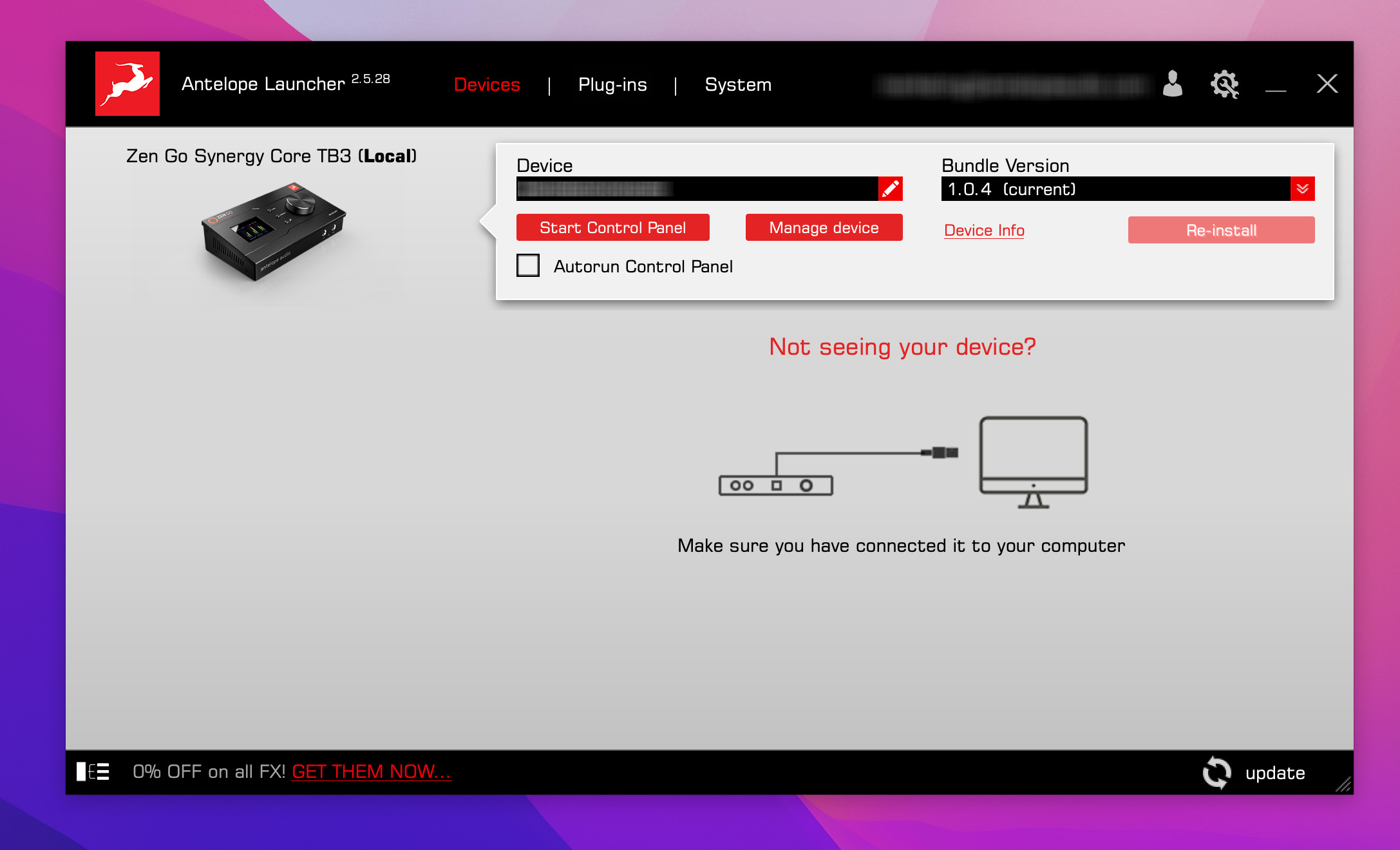 Antelope LauncherからControl Panelを起動
Antelope LauncherからControl Panelを起動
でも本領を発揮するのはここから。Zen Go Synergy Core ThunderboltはMac(Intel版、Appleシリコン版ともにサポート)およびWindowsで動作する仕様になっており、それぞれに用意されているAntelope Launcherというソフトからコントロールパネルを起動させることで、Zen Go Synergy Coreのフル機能を利用できる形になっています。
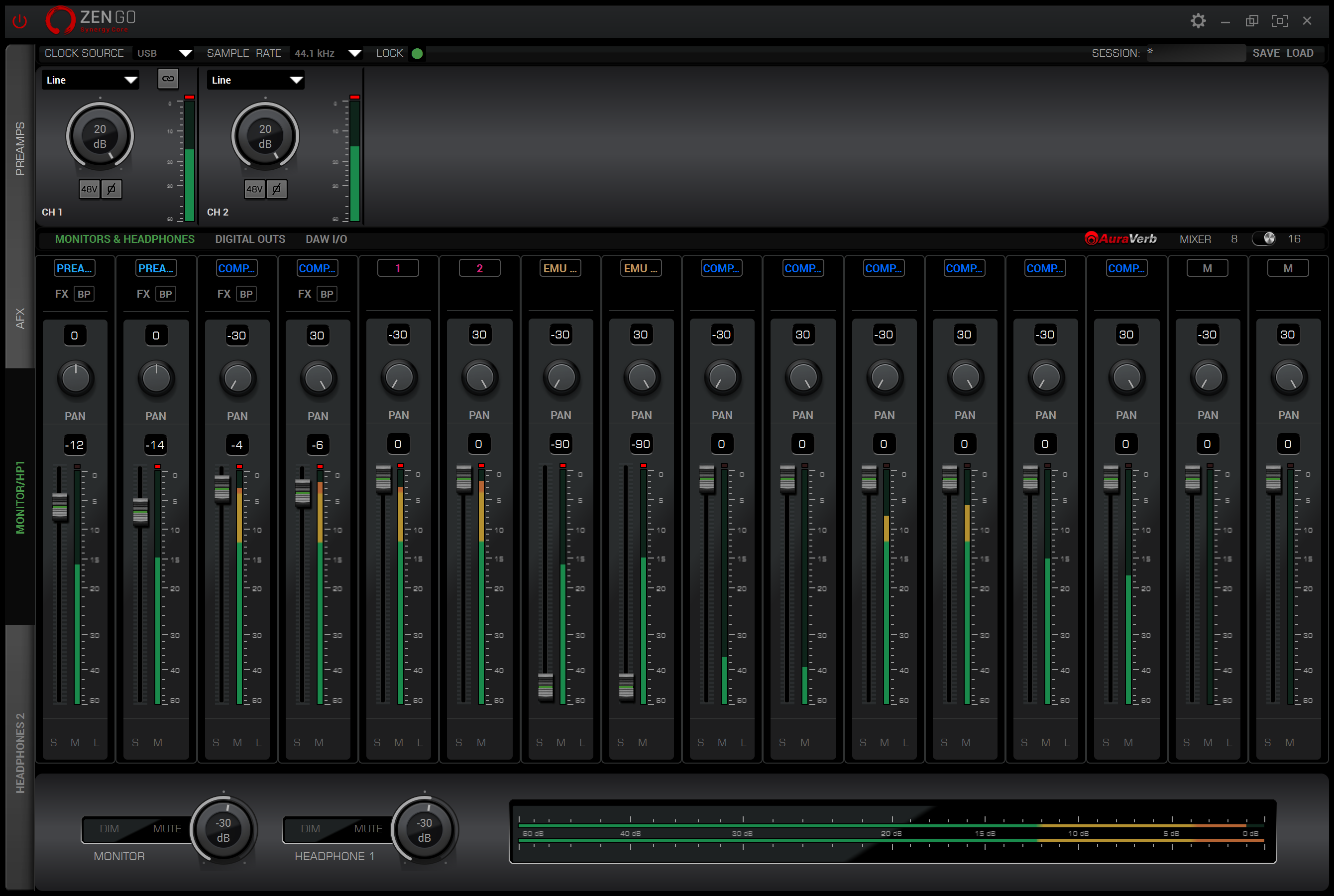 Zen Go Synergy Core Thunderboltをミキサーコンソールとして操作できるControl Panel
Zen Go Synergy Core Thunderboltをミキサーコンソールとして操作できるControl Panel
このコントロールパネル、16chのミキサーコンソールのようになっており、仮想敵に16in/16outとなっています。これを先ほどの4in/8outおよびコンピュータ側からの信号を自由にルーティングさせることが可能になっているのです。ここが少しAntelope独特なところですが、すべてをDAW中心に構築するのではななく、Zen Go Synergy Core内でルーティングしたスタジオを完成させた上で、そのスタジオとDAW間で信号のやりとりをするという格好です。一般的なオーディオインターフェイスでの接続になれていると、最初やや混乱するところですが、わかってしまえばすごく簡単だし、一度設定すれば、エフェクトを含めたスタジオ構成を一発で再現できるので、かなり便利に使えますよ。
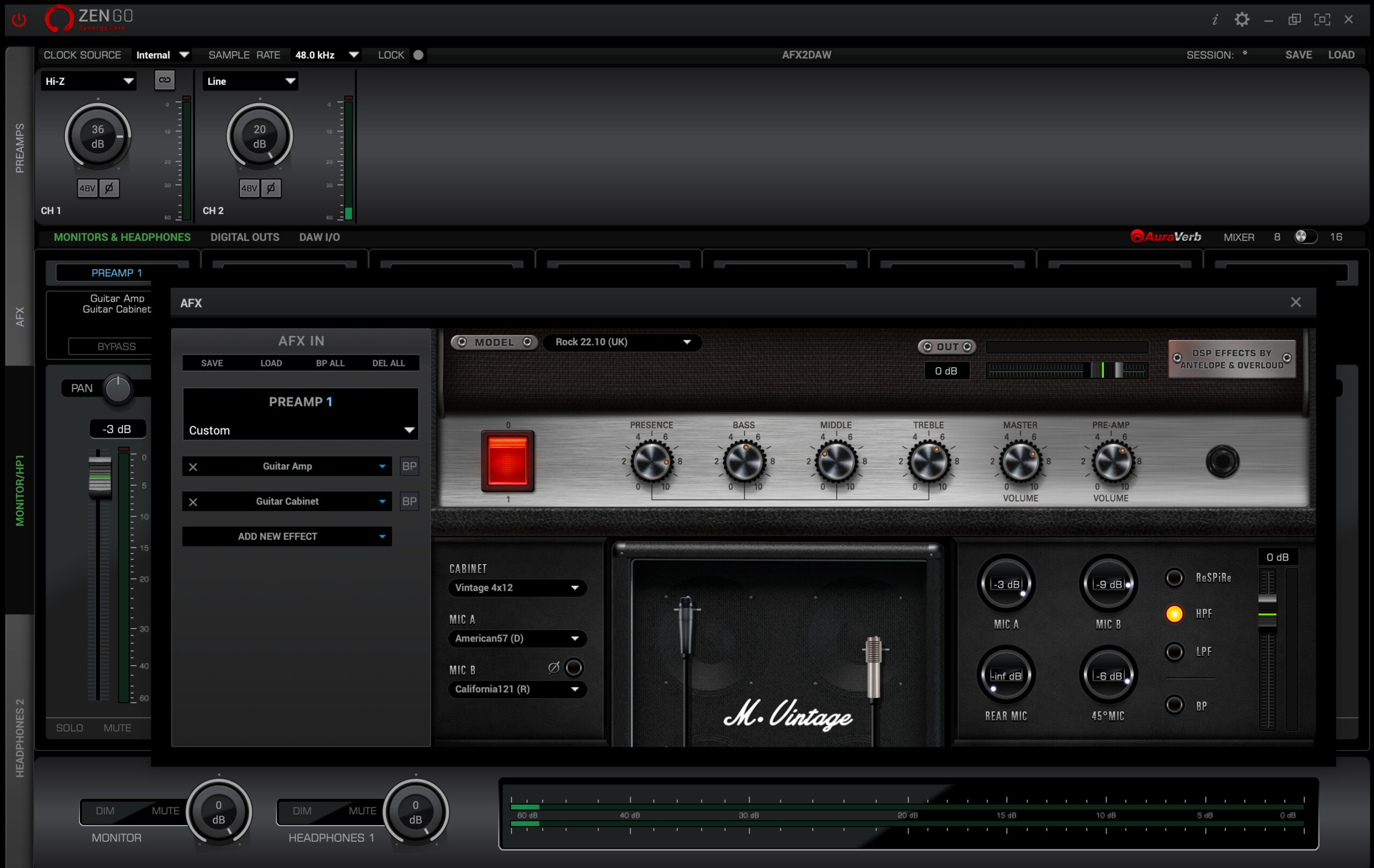 Control Panelを使い、標準で37種類のエフェクトが利用できる
Control Panelを使い、標準で37種類のエフェクトが利用できる
ところで、そのエフェクト、標準で以下の37種類が付属しており、すぐに使えるようになっています。
| 1 | Gyraf Gyratec IX – Tube Mic Preamp | 14 | Power Gate – Gate | 27 | Top30 2×12 – Guitar Cabinet |
| 2 | VCA160 – Compressor | 15 | Plexi 59 (UK) – Tube Guitar Amp | 28 | Modern 4×12 – Guitar Cabinet |
| 3 | Stay-Levin – Compressor | 16 | Bass SuperTube VR – Tube Guitar Amp | 29 | Green 2×12 – Guitar Cabinet |
| 4 | FET-A76 – FET Compressor | 17 | Darkface 65 (US) – Tube Guitar Amp | 30 | Vintage 4×12 – Guitar Cabinet |
| 5 | VEQ-1A – Tube EQ | 18 | Top30 (UK) Bright – Tube Guitar Amp | 31 | Green 4×12 – Guitar Cabinet |
| 6 | VMEQ-5 – Tube EQ | 19 | Tweed Deluxe (US) – Tube Guitar Amp | 32 | Caliper 50 1×10 – Guitar Cabinet |
| 7 | X903 – Compressor / Limiter | 20 | Overange 120 (UK) – Tube Guitar Amp | 33 | Bluelux 1×12 – Guitar Cabinet |
| 8 | PowerFFC – FeedForward Compressor | 21 | BurnSphere (DE) Lead – Tube Guitar Amp | 34 | Clst 1×12 – Guitar Cabinet |
| 9 | Clear Q – Parametric EQ | 22 | Marcus II (US) Lead – Tube Guitar Amp | 35 | England 4×12 – Guitar Cabinet |
| 10 | Power EX – Expander | 23 | Modern (US) CH3 – Tube Guitar Amp | 36 | Bass Tube 1×15 – Guitar Cabinet |
| 11 | VEQ-HLF – Passive High/Low Filter | 24 | Rock 75 (UK) – Tube Guitar Amp | 37 | A-Tuner – Guitar tuner |
| 12 | Auraverb – Reverb | 25 | Rock 22.10 (UK) – Tube Guitar Amp | ||
| 13 | BA-31 – Mic Preamp | 26 | Darkface 65 2×12 – Guitar Cabinet |
これだけのものが使えるというのは、かなり大きなメリット。その多くは、ビンテージ機材を正確にシミュレーションしたものになっているというのも大きなポイントです。ギターアンプやギターキャビネットに関しては、名前から想像付くものが多いと思いますが、コンプやEQについては以前「Antelopeのビンテージエフェクトの元ネタを特定!? FPGA FX搭載のDiscrete 8と高性能コンデンサマイクのEdgeを試してみた」という記事で、紹介しているので、そちらも参考にしてみてください。
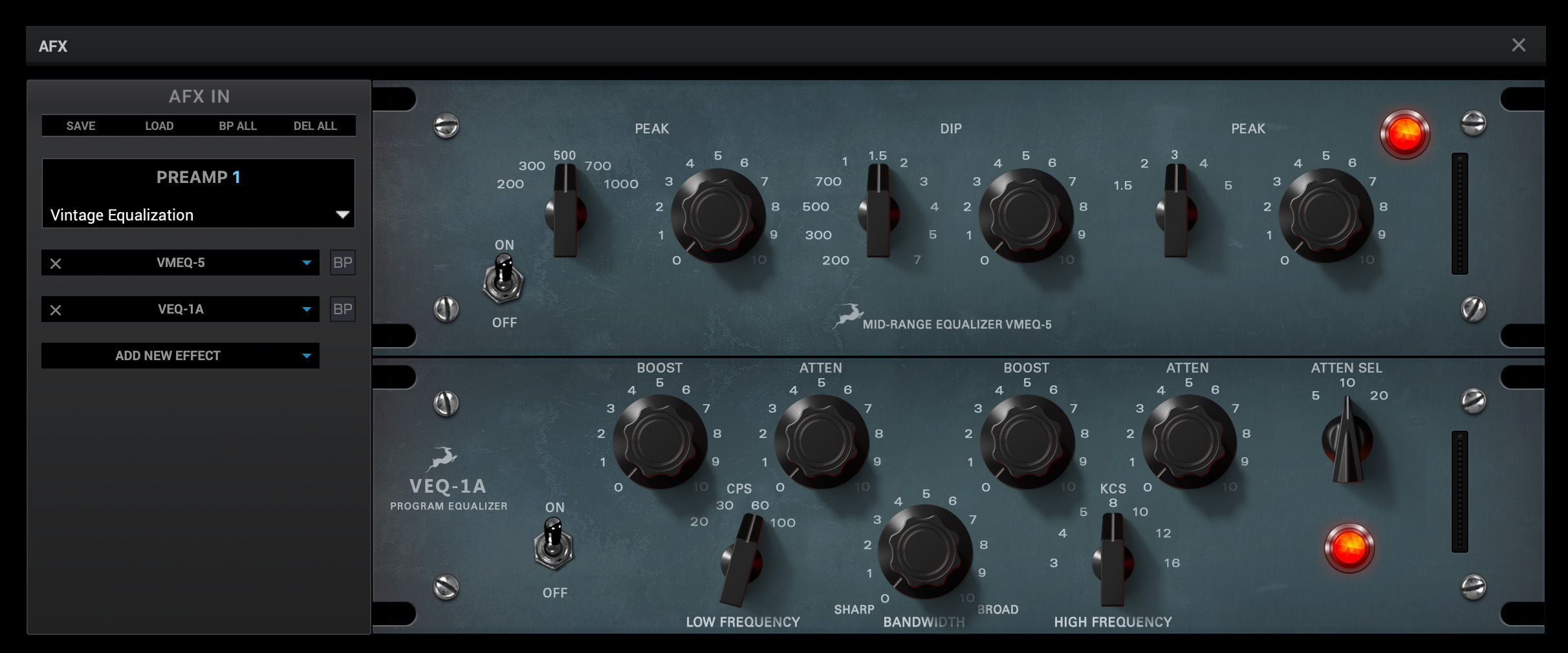 37種類のエフェクトにはビンテージ機材を忠実に復刻したものがいっぱい
37種類のエフェクトにはビンテージ機材を忠実に復刻したものがいっぱい
もちろん、Antelopeでは、標準の37種類のエフェクトのほかにも数多くのエフェクトを用意しており、オンラインで購入することも可能です。Zen Go Synergy Coreの場合、DSPとFPGAを1つずつで動かしているので、同時に使用できるエフェクトには制限がありますが、使いたいものを追加していくことができるのも大きなメリットです。ちなみに、AUTO-TUNEなども用意されており、リアルタイム性という意味ではほかのプラットフォーム上のAUTO-TUNEと比較してダントツの低レイテンシーであるのもポイント。AUTO-TUNEのレイテンシーを改善したいという人にとっても大きなポイントです。
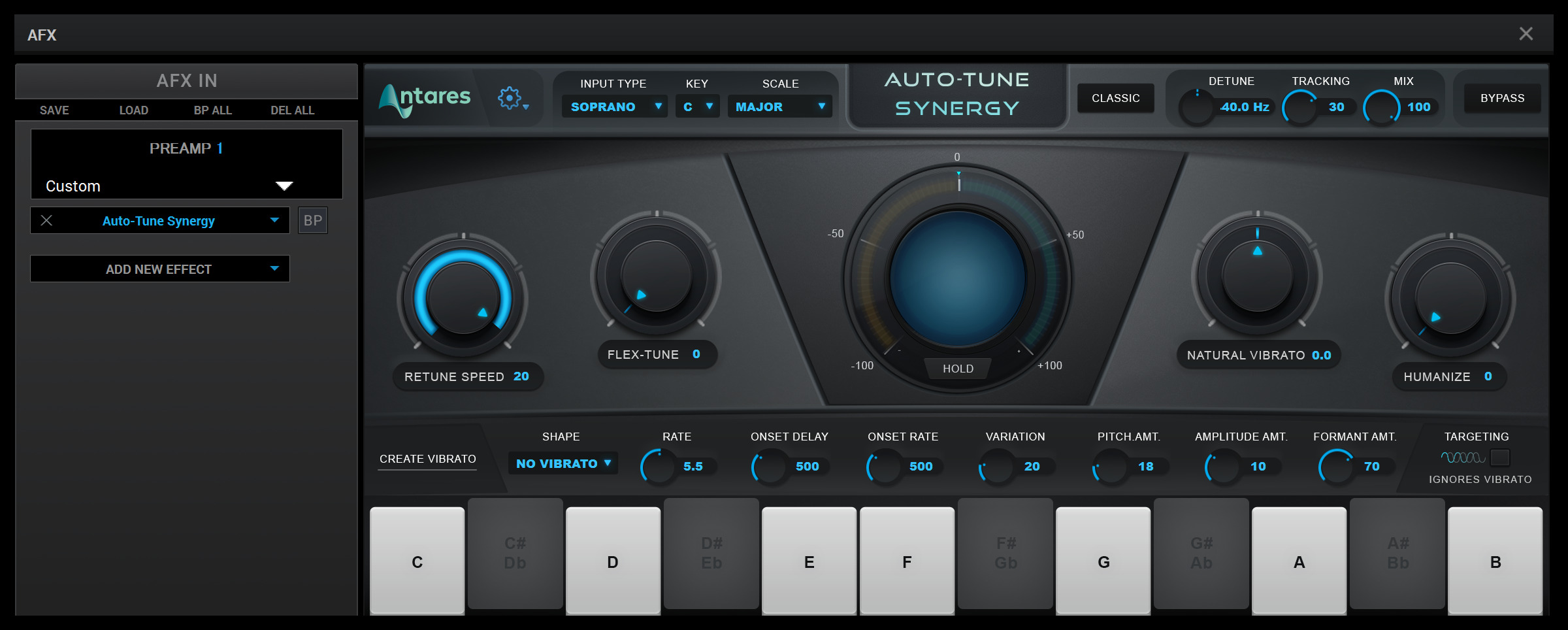 Zen Go Synergy Core Thunderbolt内で利用できるAuto-Tuneは超低レイテンシー
Zen Go Synergy Core Thunderbolt内で利用できるAuto-Tuneは超低レイテンシー
さて、USB版との違いですが、まず大きいいのはTunduerbolt 3の場合、バスパワー供給可能な電力が大きいため、より安定して動作させることが可能である点。そのため、USB版にあった、電源供給のためのポートは廃止されており、Thunderbolt 3接続1本に集約されています。
また、USB接続はできないので、Thunderbolt 3端子のないPCでは使用できません。そのため、メインターゲットはThunderbolt 3端子を標準装備するMacになると思います。私もM1 Mac miniで試してみたのですが、とても快適に使うことができました。ただし、AppleシリコンのMacの場合、最初の設定がちょっと必要なため、購入して即プラグ&プレイで利用するというわけにはいかないようです。要は手動でドライバをインストールする必要があるのですが、詳細はこちらのページをご覧ください。
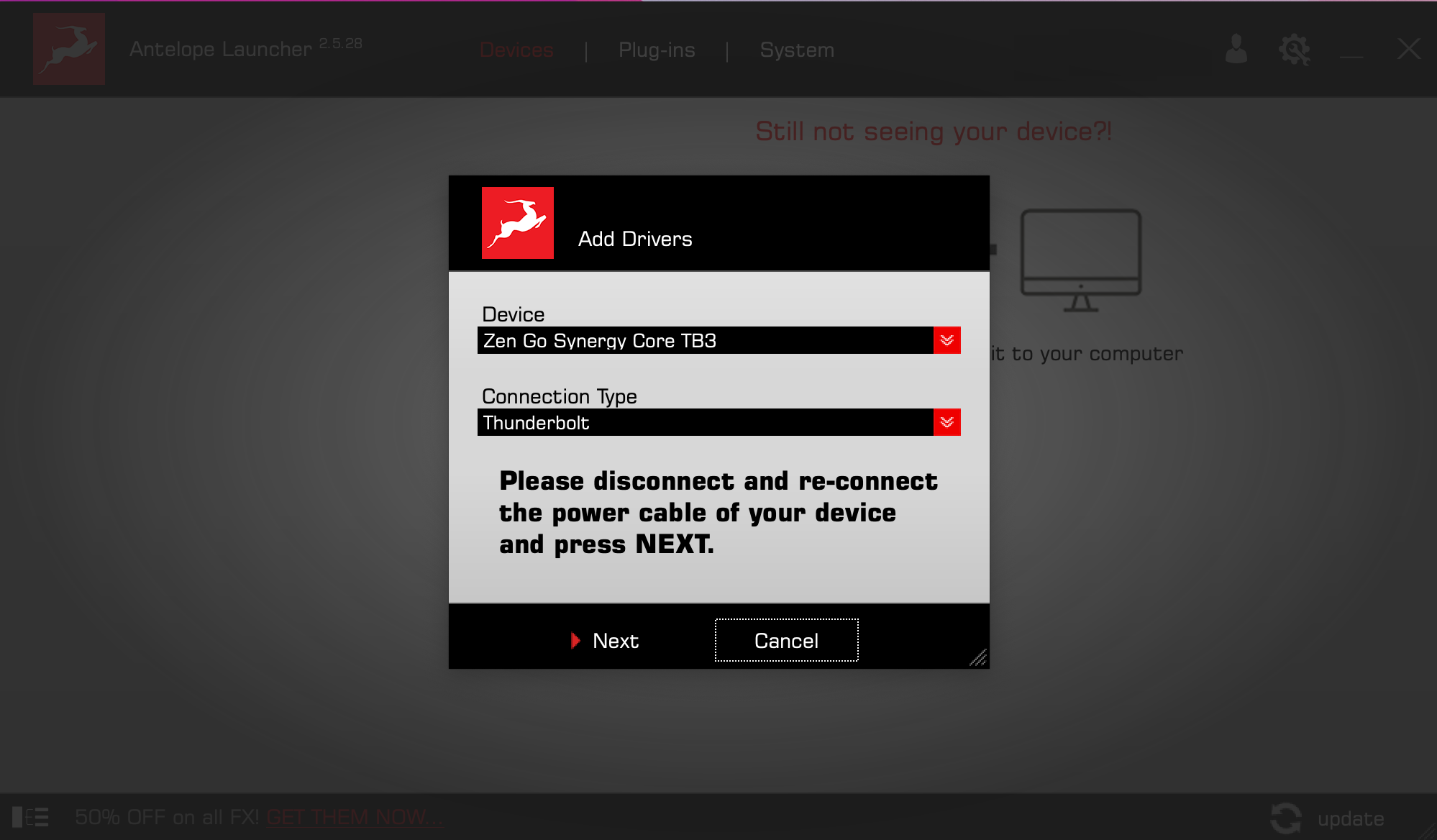 Mac版もドライバのインストールが必須。Appleシリコン搭載機は初回利用時に多少設定が必要
Mac版もドライバのインストールが必須。Appleシリコン搭載機は初回利用時に多少設定が必要
一方、Windowsの場合、Thunderbolt 3搭載機はそう多くないですが、私はIntelの小型のPCである第11世代Core-i7搭載のNUCを持っているので、これで試してみました。
 小型のPC、NUC(左)にZen Go Synergy Core Thunderboltを接続して試してみた
小型のPC、NUC(左)にZen Go Synergy Core Thunderboltを接続して試してみた
普段、Thunderbolt 3なんて使ってないため、やはり最初にThunderbolt 3ドライバをインストールする必要がありましたが、M1 Mac miniより簡単に環境を構築することができました。これによって、DAWで利用できたのですが、このWindowsのドライバがちょっと変わった仕様になっているようでした。
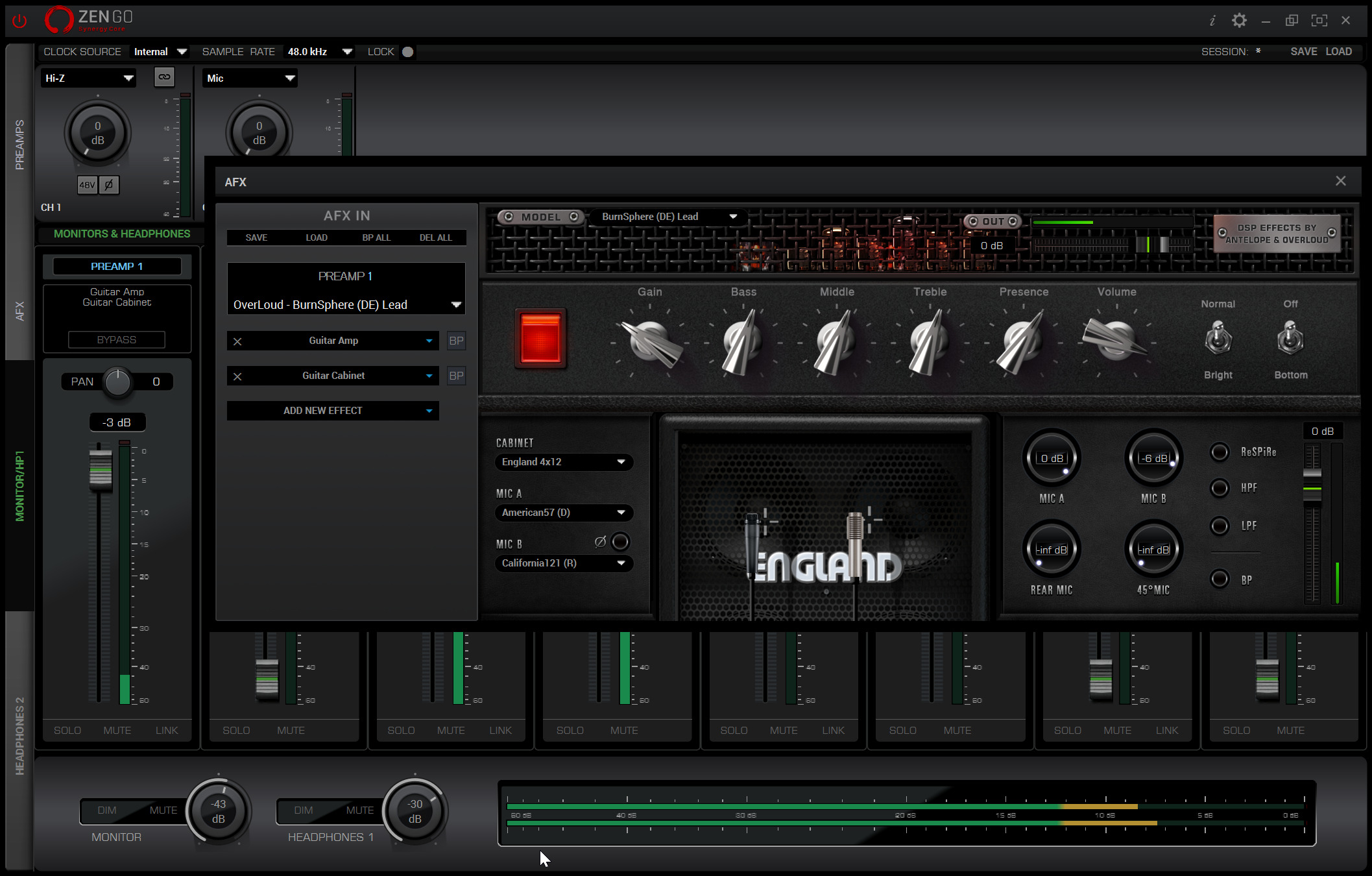 Windowsにおいてもしっかり動作し、Control PanelもMacと同じように使えた
Windowsにおいてもしっかり動作し、Control PanelもMacと同じように使えた
というのはASIOドライバのみ用意されており、MMEドライバやDirectSoundドライバが用意されていないのです。そのため、DAWで使うことはできるものの、PCの通常のサウンドをZen Go Synergy Core Thunderboltから出すことができません。まあ、エラー音や警告音などは、オーディオインターフェイスから出てほしくないので、ASIOドライバだけというのは好都合ではあるのですが、YouTubeをいい音で聴きたいとか、SpotifyのようなストリーミングオーディオをZen Go Synergy Coreで聴きたいというケースもあると思います。
そのためのコンバータソフトとして、ドネーションウェア(ぜひ、寄付してね、というオンラインソフト)であるVoicemeeter Bananaを使ってみました。このソフトの使い方については、以前、AV Watchの連載「Windowsユーザにオススメの万能仮想ミキサー「VoiceMeeter Banana」が凄い」で紹介しているので、そちらを参考にしていただきたいのですが、これを使ってみたところ簡単に変換することができました。
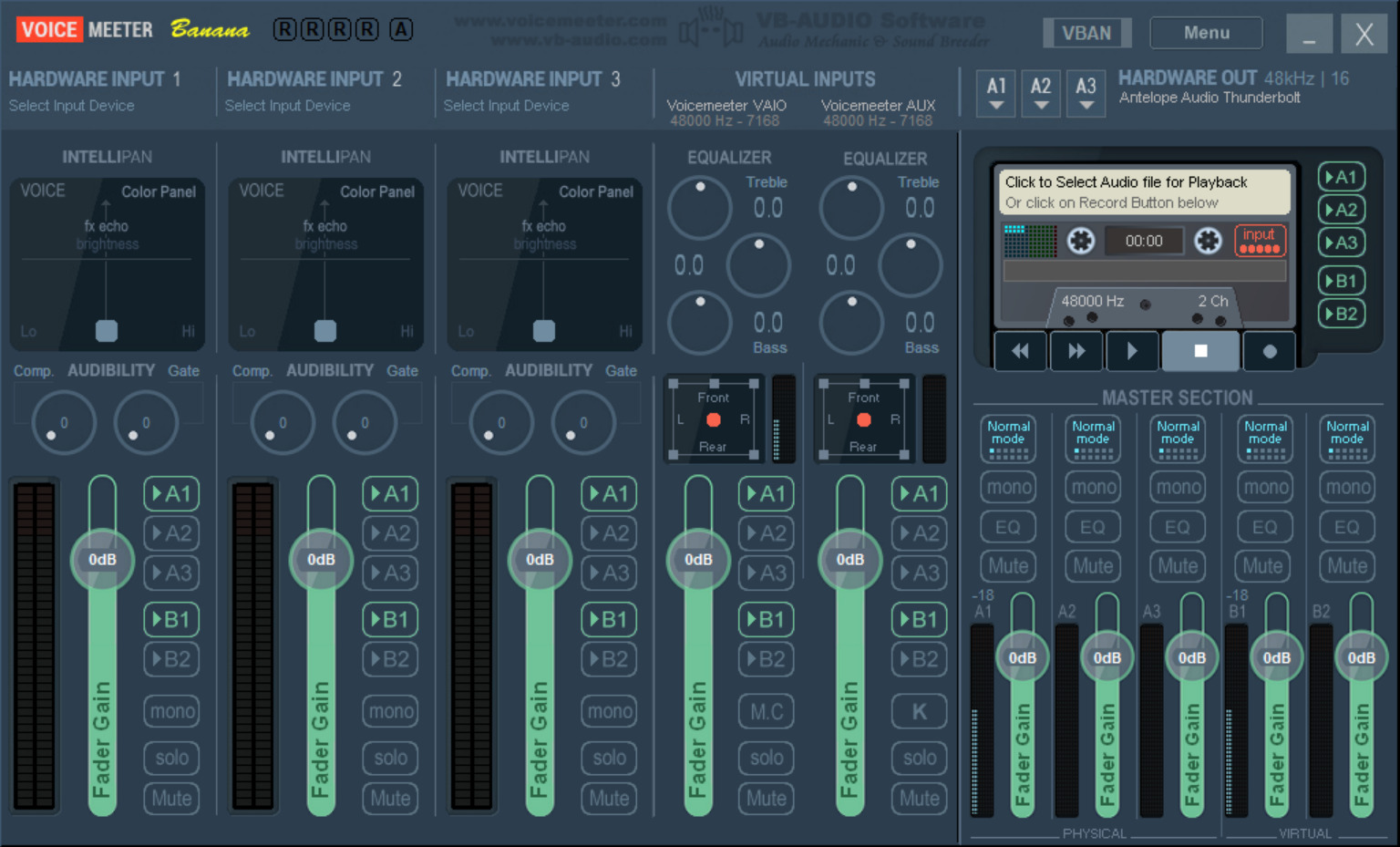 Voicemeeter Bananaを利用することでYouTubeなどの再生もできた
Voicemeeter Bananaを利用することでYouTubeなどの再生もできた
要するにWindowsからはVoicemeeter Bananaに出力し、Voicemeeter BananaではZen Go Synergy CoreのASIOドライバに出力することで変換できるわけです。ひと手間必要ではありますが、こんな利用法もあるというわけです。
もう一つ補足事項としては、USB接続ではないため、iPhoneやiPadでの利用はできません。その意味では、USB版のほうが便利であることは確かですが、より安定して使えるということ、Thunderbolt接続なのでレイテンシーがより小さくなるという点でZen Go Synergy Core Thunderboltのほうが有利という面はありそうです。どちらを選ぶかは目的次第という感じですね。
【関連情報】
Zen Go Synergy Core Thunderbolt製品情報
【価格チェック&購入】
◎Rock oN ⇒ Zen Go Synergy Core Thunderbolt , Zen Go Synergy Core
◎Amazon ⇒ Zen Go Synergy Core Thunderbolt , Zen Go Synergy Core
◎サウンドハウス ⇒ Zen Go Synergy Core Thunderbolt , Zen Go Synergy Core
◎サンフォニックス ⇒ Zen Go Synergy Core Thunderbolt , Zen Go Synergy Core




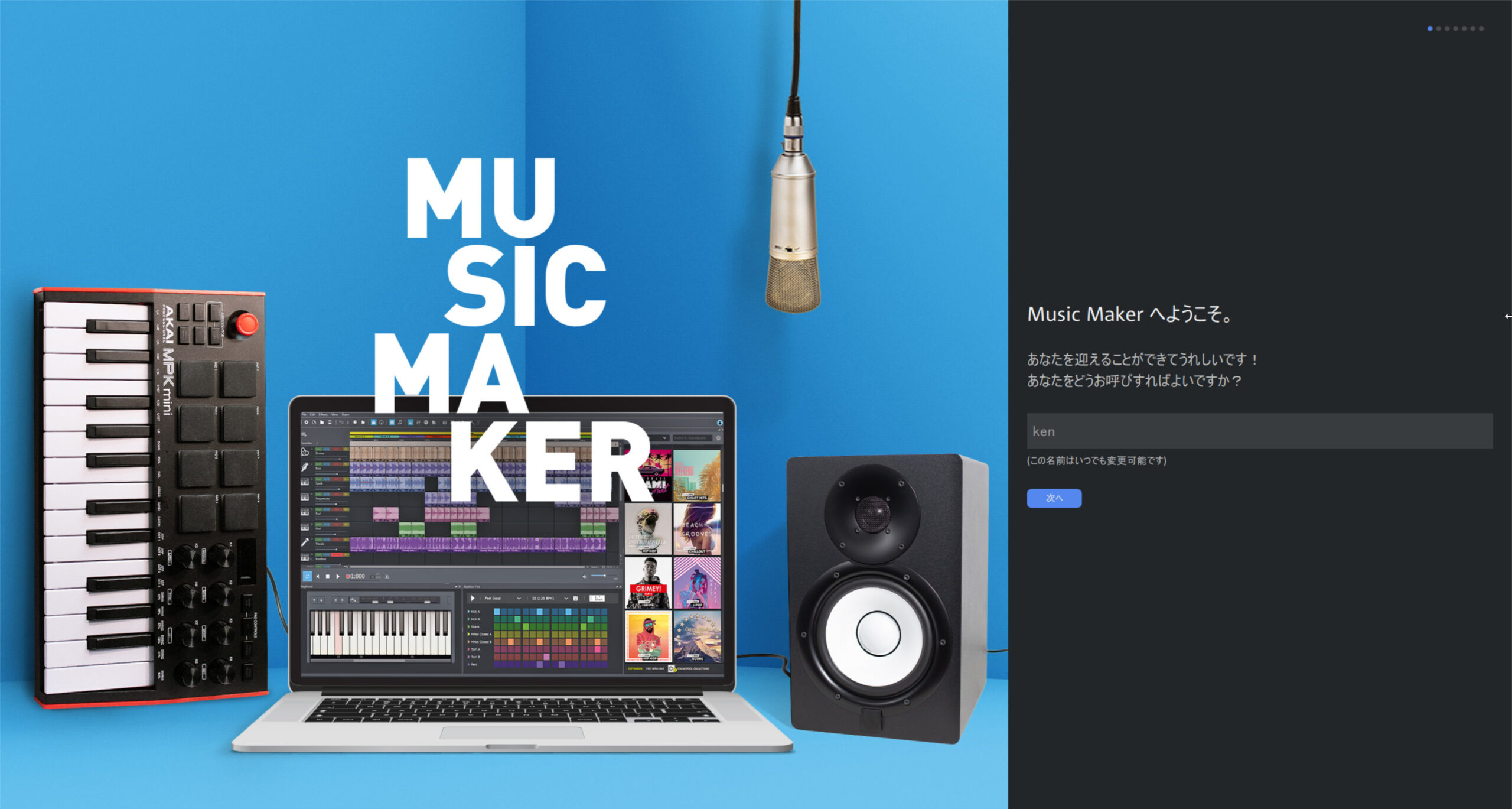
コメント
表題とは異なりますが、DTMステーションでVoicemeeterをメインにしている記事がないので、ここでコメントさせていただきます。
Windowsでアプリケーション間をルーティングする環境を検討中で、可能な限りレイテンシーを抑えたいと考えています。
よく使用されているのがVoicemeeterとのことで、少し触ってみましたが、レイテンシーはあまり小さくできず、色々なWebの記事をみても、そう言うものであり、モニタリングしながらレコーディングするのには向いていない印象です。
そこでVoicemeeterの他に何かないかと調べたところSynchronous Audio Routerと言うものがあることを知ったのですが、Voicemeeterと比べると情報が少なくいため、可能であれば、DTMステーションかAV Watchで扱っていただきたいです。
Synchronous Audio Routerは、低レイテンシーを実現することが可能で、オーディオインターフェイスのドライバはASIOを必須としているようですが、UIは非常にシンプルなものであるため、ルーティングの状態をイメージし難い印象です。
まえまえさん
Synchronous Audio Router、全然知りませんでした。フリーのソフトなんですね。
ぜひ試してみて、早ければ来週のAV Watchのネタにしてみようと思います。